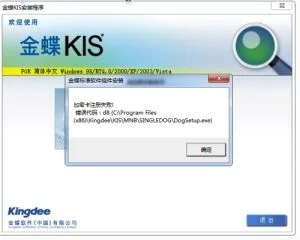1.怎么连接不同网段的网络打印机
连接不同网段的网络打印机的具体操作步骤如下:1、首先我们点击开始,找到并右键点击“记事本”,点击“以管理员身份运行”。
2、点击“文件”,选择“打开”,依次点击计算机、本地磁盘C、Windows、system32、drivers、etc、点击所有文件。3、左键双击进入“hosts”,添加上打印机所在的电脑IP地址和计算机名称。
4、点击“网络”,选择“网络和共享中心”,点击“本地连接”,选择“属性”。5、找到并点击“Internet协议版本4”,点击“属性”,选择“高级”。
6、点击“vins”,勾选“启用TCP/IP上的NeBIOS”,点击“确定”。7、点击“开始”,搜索“10.24”,按下回车,双击打印机图标即可连接不同网段的网络打印机了。

2.怎样实现不同网段连接打印服务器
不同网段间的共享打印,由于网与网之间出现了逻辑连接上的隔离,这样我们就不能再通过普通的网上邻居来访问其他计算机了,也不能使用IP的方式来管理和维护计算机了。
这样我们对打印机的共享用的是WIN所提供的ipx/spx协议来实现不同网段间的共享打印(注:你的打印机需要支持这个协议哟,我们安的时候有一台不支持,害的我郁闷了老半天呢。)
兄弟:冰冀说我写的清除病毒的少了点什么,其实是少了点实例,这次我就把我们设置的方法给说一下:一:我们按平时的方法将打印机按默认方式,安装在一台电脑上,如:hhua这个工作站中。二:我们在安装有这台打印机的电脑中打开打印机的窗口,在该窗口中用鼠标右键单击这台打印机的图标(这里咱给打字机设个名字为BJC),执行属性命令,在出现的界面中可以看到像::硬件地址,IPX地址等一些信息,如果不支持这个协议的打印机是不会出现的(后来对照后发现的,哈哈。
)
这里是教你看支持不支持的,不过这些参数在下面要用到的,记住哟。
三:获是了IPX/SPX的参数后,我们就可以在局域网另一个工作站中去安装网络打印机了,现在我们打开另一台电脑如:wwei。
将BJC打印机作为自己的网络打印机来安装,假设为:2000系统,我们先用鼠标双击控制面版中的打印机选项,再双击“添加打印机”这时候要让你选,你一定会选:网络打印机,而我们这时候选的却是:“本地打印机”选项,随后一路“下一步”就完成了,BJC打印机的安装了,不过这时候还是不能用的哟,想用的话,接着看下去。
四: 我们现在可以在计算机中看到BJC打印机了,不过还不能使用,这就要我们将他变成网络打印机了(是不是你开始晕了,看完就不晕了。
)
下面我们需要在安装网络打印机的工作站中安装并配置好IPX/SPX协议。 双击控制面版中的“网络和拔号连接”图标,然后右键》》属性,单击“安装》》协议》》添加”将”NWLINK IPX/SPX/NETBIOS****”选项选中即可,最后按下确定, 接下来,再修改2000系统中的BJC属性参数,让它在IPX/SPX协议下可以访问到位于局域网hhua中的真正的打印机。
重返回到BJC打印机图标所在的打印机窗口并用鼠标》》右键》》属性》》详细资料“,在”打印到以下端口“我们发现该设置值默认为LPT1端口,选中,“远端的网络打印机端口”单击,“打印到以下端口”旁边有个》》添加端口,在随后出现的东西里面中的打印机类型单击“其他”,在添加打印端口的提示界面中,选中“自定义设置”》》下一步》》IPX/SPX打印机“,这样”IPX/SPX地址栏就会自动被激活了,我们在该地址栏中将前面查询得到的IPX地址输入,再根据屏幕提示完成剩下的就可以了。